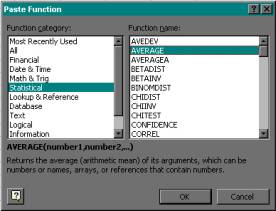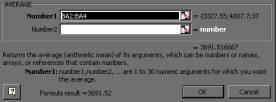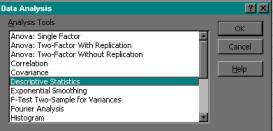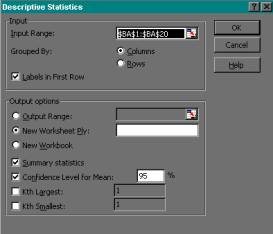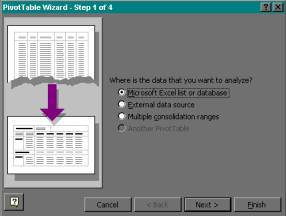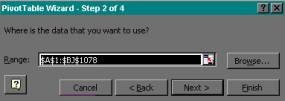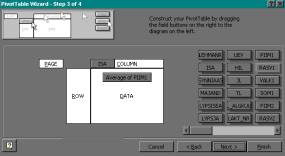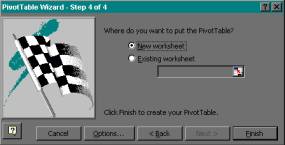|
Peamised MS
Exceli andmeanalüüsi |
|
MS Exceli põhiline jooniste
tegemise vahend on Chart Wizard, mis on käivitatav
nupu
Joonise tegemiseks tuleb hiirega valida analüüsitav andmeblokk, klikkida Chart Wizard'i nupul, valida graafiku tüüp ja järkjärgult Next-käsuga edasi liikudes kujundada sobiv graafik soovitud asukohta. Muidugi on võimalik jooniseid ka hiljem kujundada, parandada jne. Siinkohal ei hakka jooniste tegemisel enam pikemalt peatuma, kuna igas Exceli juhendis on sellest piisavalt juttu ja midagi sellist, kus ilma näpuga rida ajamata võiks saada vale tulemuse, pole ka oodata. Linke: http://www.ut.ee/~kaidoh/arvutiopetus/ |
|
Funktsioonid MS Exceli funktsioonid on
leitavad nupu
Märkides ära mingi funktsiooni, näitab Excel selle kirjapilti (süntaksit) koos võimalike argumentidega ja annab ka lühikirjelduse. Pikem seletus iga funktsiooni kohta on leitav Help-nupu alt. Kõigil funktsioonidel tuleb sisestada argumendid (kas klaviatuurilt või andmetabelist hiirega valides), mis võivad koosneda nii ühest arvust (vabadusastmete arv, olulisuse nivoo) kui ka tervest andmeblokist (ilma tunnuse nimeta).
Funktsiooni rakendamise tulemusena väljastatakse
tavaliselt kasutaja poolt eelnevalt märgitud lahtrisse üks
arv - funktsiooni väärtus (keskväärtus, olulisuse tõenäosus),
mis peale argumentide valikut ilmub kontrolliks ka funktsiooniakna
allserva (Formula result) [vanematel Exceli
versioonidel üles paremasse nurka]. |
|
MS Exceli statistikaprotseduuride loetelu avaneb menüüst Tools käsu Data Analysis alt.
Sarnaselt funktsioonidega tuleb iga statistikaprotseduuride loetelust valitud analüüsi korral sisestada argumendid (andmeblokid). Kuid erinevalt funktsioonidest võib sisestatav andmeblokk sisaldada esimeses reas ka tunnuse nime, mida programm kasutab hiljem tulemuste väljatrükis. Sellisel juhul tuleb teha "linnuke" nimetuse Labels (in First Row) ees olevasse kasti.
Samuti tuleb erinevalt funktsioonidest määrata
ka tulemuste väljastamise asukoht: Ülejäänud valikud sõltuvad juba konkreetsest protseduurist ja saavad kirjeldatud selle õpetuse järgnevais osades. Võrreldes funktsioonidega sisaldab väljund
eneses ka märksa rohkem informatsiooni, koosnedes tavaliselt ühest või
mitmest tabelist ja/või joonisest. |
|
Neljas andmeanalüüsil kasutatav MS Exceli vahend on Pivot Table (nn. pöördtabel või risttabel), mille konstrueerimiseks tuleb liikuda menüüst Data käsule Pivot Table Report…. Esimese sammuna tuleb valida, millisel kujul on uuritav andmestik (vaikimisi ühel lehel paiknev Exceli andmetabel, ülejäänud valikud võimaldavad konstrueerida risttabeli ka mitte-Exceli andmete või mitme andmetabeli baasil). Edasi vaatame juhtu, kus andmestikuks on ühel lehel paiknev Exceli andmetabel.
Teise sammuna tuleb määrata uuritav andmeblokk (kas klaviatuurilt või hiirega andmetabelist. Kui kursor asus enne analüüsi algust andmetabelil, pakub MS Excel vaikimisi andmeblokiks kogu andmestikku). Soovitud lahtrid võib märgistada ka enne käsu Pivot Table Report... valimist.
Kolmandas, peale Next-käsku
avanevas aknas toimub põhiline tabeli konstrueerimine:
Viimase, neljanda sammuna, tuleb määrata tabeli asukoht - kas uus alles loodav või juba eksisteeriv tööleht.
|
ktanel@eau.ee
http://ph.eau.ee/~ktanel/kool_ja_too/
märts, 2000